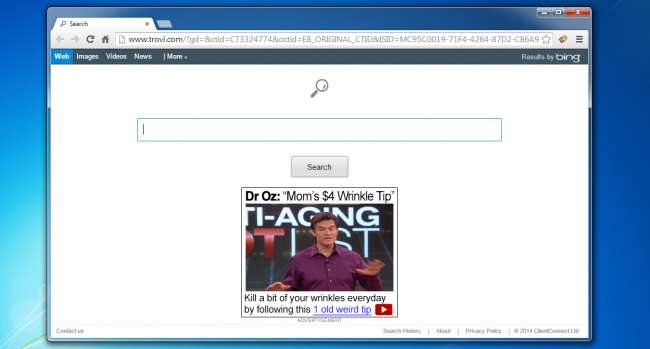
Hvis datamaskinen din er blitt kapret med en motbydelig skadelig programvare som ikke lar deg endre hjemmesiden din, er det stor sjanse for at du har blitt smittet med Trovi Search Protect-skadelig programvare, som tidligere ble kjent som Conduit. Slik fjerner du det.
I SLEKT: Hvorfor vi hater å anbefale nedlastinger av programvare til våre lesere
Hvordan vet du at dette er skadelig programvare? I stedet for å installere som det skal, som en Google Chrome-utvidelse, vil du sannsynligvis se at utvidelseslisten ikke nevner Trovi eller Conduit i det hele tatt. I stedet kaprer de nettleserprosessen ved hjelp av Windows API-teknikker som ingen legitime applikasjoner skal bruke. For mer informasjon om det, kan du lese serien vår på ved hjelp av Process Explorer for å feilsøke Windows .
Hvordan ble du smittet?
Vanligvis gjorde du på et tidspunkt den store feilen med å stole på et nettsted som Download.com, som samlet det inn i et installasjonsprogram for en helt annen applikasjon. Dette er grunnen til at du bør være veldig forsiktig når du laster ned freeware på Internett .
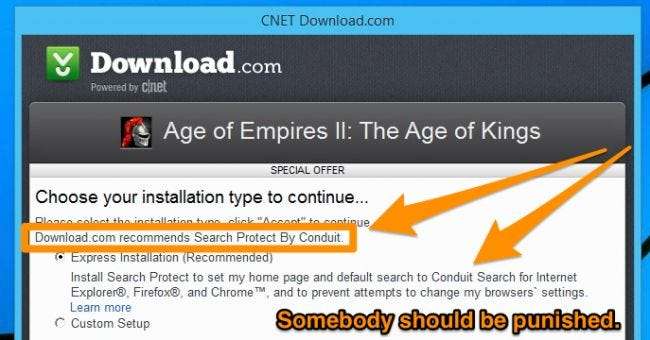
De kommer rundt lovlighetsproblemet med sine lange tjenestevilkår som ingen leser, og ved å sørge for at det faktisk er en måte å avinstallere saken på. Men så vidt vi er bekymret for, er alt som installeres på en luskende måte og kaprer andre kjørende prosesser, skadelig programvare.
Fjerne Trovi Search Protect malware
Dette er veldig trist å si, men det er faktisk viktig å bruke Search Protect-panelet for å slå av de dårlige innstillingene før du avinstallerer det. Du finner Search Protect-ikonet i systemstatusfeltet og dobbeltklikker deretter på det for å åpne panelet.
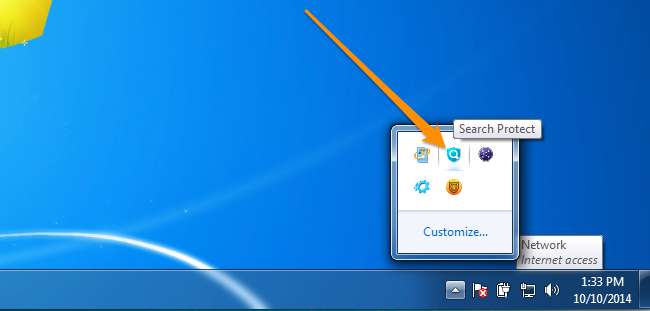
Her endrer du hjemmesiden din tilbake til Google eller hva du vil.
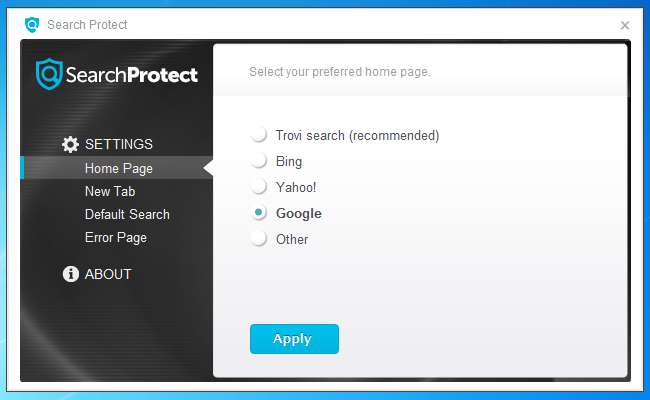
Endre siden Ny fane tilbake til Nettleserstandard.
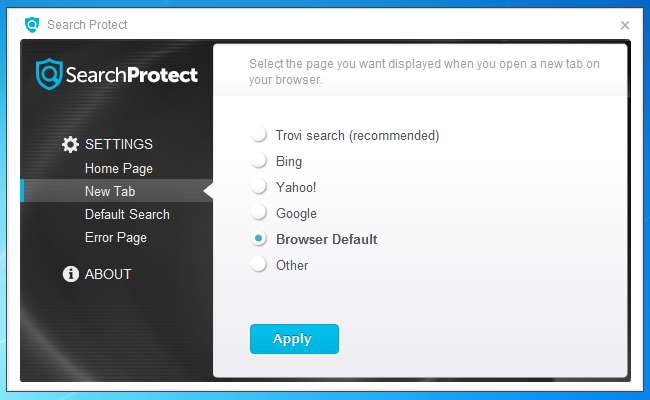
Endre standardsøket tilbake til “Standard søkemotor for nettleser.”
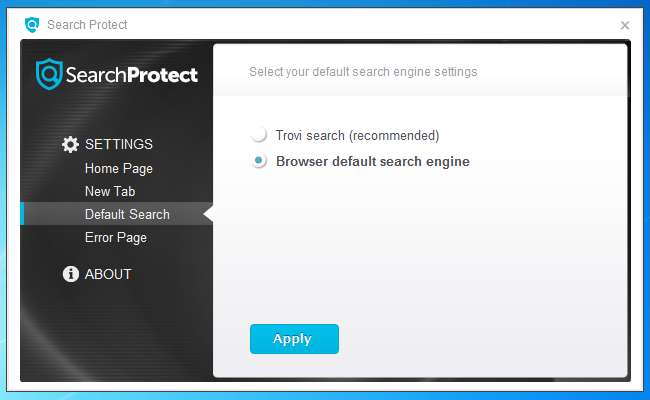
Og fjern deretter merket for "Forbedre min søkeopplevelse", som er løgn, fordi det ikke forbedrer det i det hele tatt.
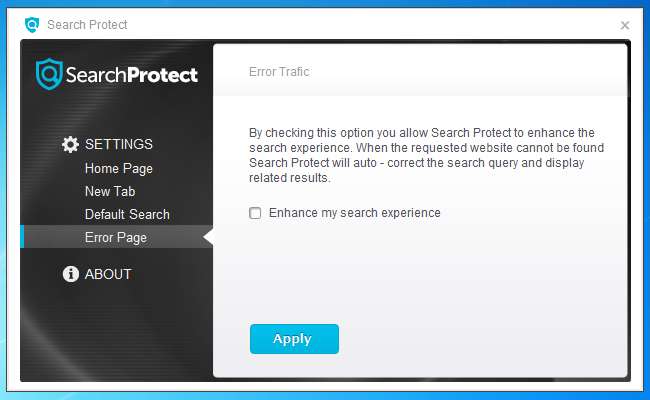
Gå nå til Kontrollpanel, finn delen Avinstaller programmer, og finn deretter Search Protect, og klikk på Avinstaller-knappen. Mens du er her, vil du kanskje avinstallere alt annet som sier noe som ligner på "Search Protect." Hvis du ser SaveSense, kan du fjerne det også.
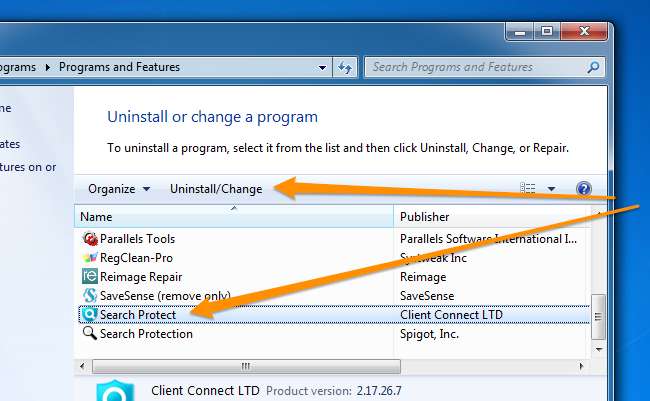
På dette tidspunktet bør nettleseren din være tilbake på normal ... men vi er ikke ferdige ennå. Det er fortsatt mange spor av denne tingen som vi trenger for å rydde opp.
Bruk verktøyet for fjerning av Google Chrome-programvare
Hvis du bruker Google Chrome, har du flaks fordi Google tilbyr sitt eget verktøy for fjerning av programvare for å sørge for at alle disse tingene blir fjernet. Bare gå til Google SRT-siden , laster ned og kjører den, og den vil automatisk oppdage og fjerne alt.

Når du har startet nettleseren igjen, vil den spørre om du vil tilbakestille nettleserinnstillingene. Dette vil tilbakestille alt til standardinnstillinger, inkludert å fjerne alle plagsomme utvidelser. Det er sannsynligvis en god ide, men vær oppmerksom på at du må logge på alle nettstedene dine igjen.
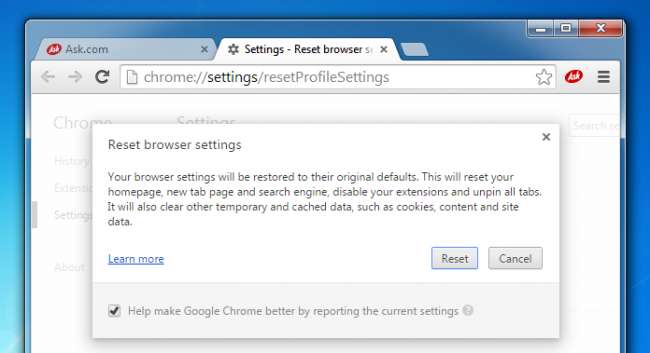
Last ned verktøyet for fjerning av programvare fra google.com
Rydd opp IE-innstillinger
Hvis du bruker Internet Explorer, bør du gå til Verktøy-menyen og finne elementet Administrer tillegg. Her inne kan du klikke på søkeleverandører og endre søket tilbake til hva det skal være. Hvis du ser Trovi i listen, klikker du på den og klikker deretter Fjern.
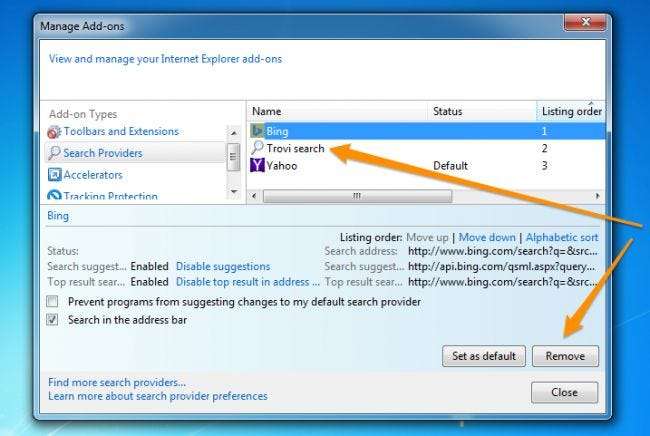
Bruk Malwarebytes til å skanne PCen
Alle de ovennevnte teknikkene vil gjøre datamaskinen din normal igjen - i det minste når det gjelder Trovi. Men det er en veldig stor sjanse for at du har andre ting som kaprer nettleseren din og spionerer på deg.
Det beste alternativet for å rydde opp i spyware og malware er Malwarebytes . Du kan spørre deg selv hvorfor du ikke bare vil bruke ditt vanlige antivirusprodukt, men faktum er at antivirus bare ikke oppdager spyware veldig ofte. Det er bare nyttig for virus som prøver å ødelegge PC-en din, som er få og langt mellom på dette tidspunktet. Nesten all skadelig programvare der ute prøver å spionere på deg, omdirigere surfing og sette inn flere annonser på sider du ser på. Det handler om pengene.
Så det eneste virkelig gode produktet på markedet som vil finne og fjerne spyware, adware og annen skadelig programvare er Malwarebytes . Heldigvis har de en gratis versjon som lar deg rydde opp og fjerne alt - hvis du vil betale for fullversjonen som har aktiv beskyttelse for å forhindre at disse tingene skjer, er det også bra.
Når du har lastet ned og installert den, blir du bedt om å kjøre en skanning, så klikk på den store grønne Skann nå-knappen.

Etter at skanningen er fullført, finner den en stor liste over ting du kan fjerne. Klikk på Bruk handlinger-knappen for å fjerne all skadelig programvare.
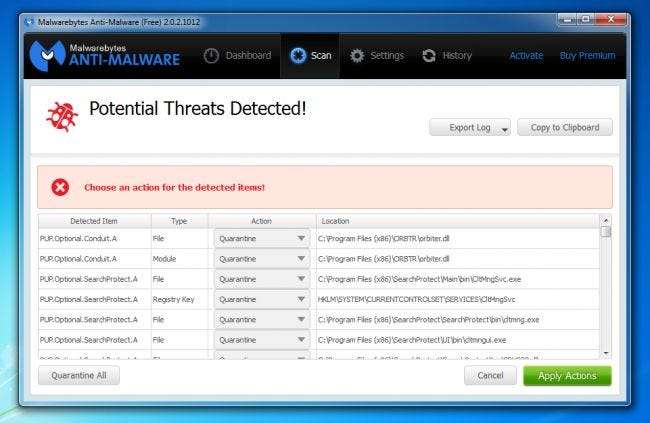
Du vil starte datamaskinen på nytt for å sikre at alt er fullstendig ryddet opp. Hvis noe ser ut til å komme tilbake, kjør Malwarebytes igjen, fjern alt som er funnet, og start deretter på nytt.







